نحوه رایت / پاک کردن / پاک کردن یک دیسک از CDBurnerXP
اگر چه دیسک های نوری به آرامی اما مطمئنا زندگی کاربران رایانه را ترک می کنند، نیاز به آنها هنوز هم بسیار قابل توجه است - تبادل اطلاعات در مورد آنها هنوز عالی است. برنامه های بسیاری وجود دارد که برای کار با دیسک ها در اینترنت طراحی شده اند، آنها قابلیت بالقوه و قابلیت های متفاوت دارند. از جمله برنامه های محبوب و قابل اطمینان عبارتند از: CDBurnerXP .
این برنامه با یک اندازه دایرکتوری کوچک، مجموعه ای از ابزارها برای هر کار با یک دیسک، یک منوی روشن در روسیه، متمایز است. توسعه دهنده یک محصول کامل را برای کار با انواع اطلاعاتی که می تواند به دیسک منتقل شود ارائه می دهد.
1. اول از همه شما باید برنامه را دانلود کنید. از سایت رسمی توسعه دهنده، آخرین نسخه برنامه را دانلود می کنیم. فایل نصب به خودی خود دارای تمام فایل های لازم است، هنگامی که شما یک اتصال به اینترنت نصب می کنید لازم نیست.
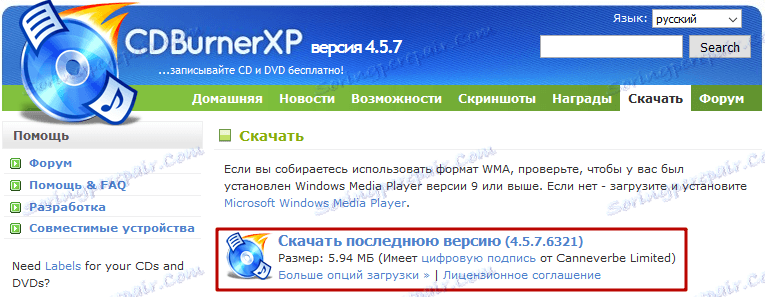
2. پس از دانلود فایل، شما باید برنامه را نصب کنید. برای انجام این کار، روی پرونده نصب دوبار کلیک کنید، با موافقت نامه مجوز موافقت کنید، پوشه نصب را انتخاب کنید. پرونده نصب انتخاب زبان های نصب شده را فراهم می کند - با حذف علامت گزینه ها، کافی است همه موارد غیر ضروری را حذف کنید. این به طور قابل توجهی حجم برنامه نصب شده را کاهش می دهد.
3. هزینه برای یک محصول رایگان - حضور تبلیغات دیگر محصولات در طول نصب. شما باید مراقب باشید و از نصب نرم افزار ناخواسته خودداری کنید .
پس از نصب برنامه، کاربر منوی اصلی را مشاهده می کند. در اینجا شما می توانید با قابلیت هایی که برنامه برای کار با دیسک فراهم می کند آشنا شوید. این مقاله هر آیتم را با توضیحات مفصلی از نحوه کار با CDBurnerXP پوشش خواهد داد.

محتوا
ایجاد یک دیسک داده
این ماژول برنامه برای ایجاد یک دیسک نوری ساختار با هر نوع داده - اسناد، عکس و غیره طراحی شده است.
1. پنجره فرعی به دو قسمت اصلی تقسیم می شود: سیستم فایل کامپیوتری کاربر و ساختار ایجاد شده روی دیسک. پوشه ها یا فایل های لازم باید بر روی رایانه یافت شوند و سپس به بخش مناسب پنجره بکشید و رها کنید.

2. عملیات فایل نیز می تواند از طریق دکمه های برنامه انجام شود:
- نوشتن - پس از اینکه تمام فایل های لازم به درایو منتقل شده اند، پس از فشار دادن این دکمه ضبط می شوند.
- پاک کردن - مفید برای دیسک های کلاس RW قابل تجدید، که اطلاعات غیر ضروری دارند. این دکمه اجازه می دهد این دیسک به طور کامل تمیز و آماده برای انتقال پس از فایل های قبلا انتخاب شده است.
- پاک کردن - حذف تمام فایل های منتقل شده از پروژه تازه ایجاد شده است. یک راه خوب برای شروع جمع آوری فایل ها برای نوشتن روی دیسک.
- اضافه کردن - کشیدن و رها کردن معمولی خود را جایگزین کنید. کاربر یک فایل یا پوشه را انتخاب می کند، این دکمه را فشار می دهد و به پروژه ضبط حرکت می کند.
- حذف - حذف یک مورد واحد از لیست فایل های برنامه ریزی شده برای ضبط.
همچنین در پنجره امکان انتخاب یک درایو با یک دیسک یا تعداد نسخه هایی که می بایست ضبط شود.
دیسک ویدئو دی وی دی ایجاد کنید
اما نه با فیلم های منظم فایل های VIDEO_TS مورد نیاز برای رایت دیسک های این دسته هستند.
طرح ضبط ساده است - در پنجره باز شده در خط اسم دیسک ما نامی را که لازم است ارسال می کنیم، درست در زیر ما از اکسپلورر معمولی برای مشخص کردن مسیر به پوشه VIDEO_TS محسوب می شود، سپس تعداد نسخه ها، درایو با دیسک و سرعت ضبط را انتخاب کنید. با توجه به سرعت، به طور سنتی توصیه می شود که کوچکترین مقدار را انتخاب کنید، آن را از "پرش" فایل ها صرفه جویی می کنید، و انتقال داده بدون اشتباه کامل خواهد شد، اگرچه زمان بیشتری نیاز است.

دیسک های آماده شده به این ترتیب برای باز کردن دستگاه های پخش ویدئو معمولی، سینمای خانگی و سایر دستگاه هایی که با VIDEO_TS کار می کنند، در نظر گرفته شده اند.
ایجاد یک CD با موسیقی
عملكرد زيرگروه مطلقا همانند موارد معمول اطلاعات است. تنها تفاوت این است که یک پخش کننده صوتی داخلی ساخته شده است تا بتوانید به دیسک ایجاد شده گوش دهید.
1. با استفاده از بالای پنجره ماژول، شما باید آهنگ ها را برای ضبط انتخاب کنید. طول مدت یک آهنگ صوتی استاندارد روی یک دیسک 80 دقیقه است. انتخاب مناسب ترین لیست پخش کمک خواهد کرد نوار زیر، که کامل بودن پروژه را نشان می دهد.
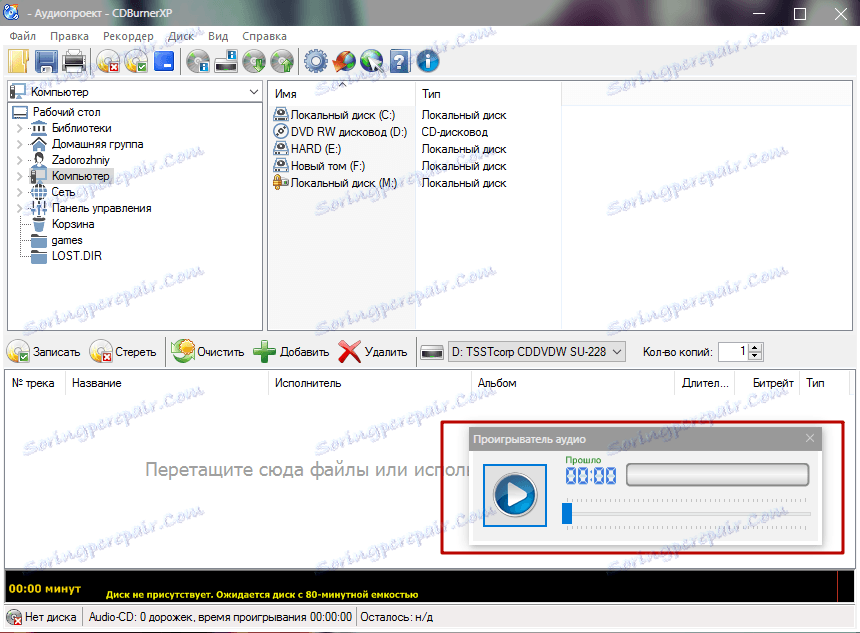
2. فایل ها را به فیلد پایین بکشید و رها کنید، طول آهنگ های صوتی را مطابقت دهید، سپس یک سی دی خالی (یا پاک کنید) و شروع به ضبط کنید.
رایت ISO تصویر به دیسک
این می تواند یک ابزار درمان یا یک سیستم عامل برای نصب باشد، هر کپی دیسک را می توان بر روی یک دیسک خالی بنویسید.
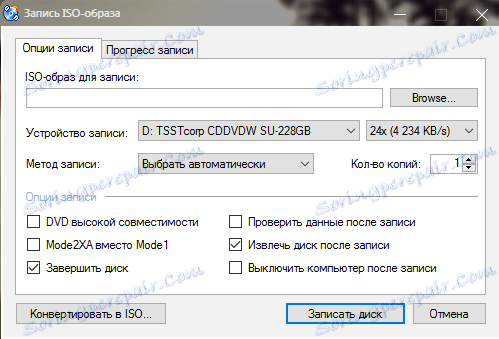
1. شما باید فایل تصویری که قبلا روی هارد دیسک ذخیره کرده اید را انتخاب کنید، درایو و تعداد نسخه ها را مشخص کنید.
2. برای تصاویر، یادآوری در مورد کمترین سرعت ضبط، به ویژه مربوط می شود. برای دقیق ترین بازسازی کپی دیسک، ما باید بیشترین سوزش را داشته باشیم.
کپی دیسک نوری
به شما امکان می دهد یک نسخه کامل از دیسک را برای پخش بیشتر در رسانه های همان ظرفیت ایجاد کنید. این برنامه می تواند دیسک نوری معمولی را کپی کند و بلافاصله آن را به همان دیسک خالی یا دیسک سخت بسپارد - فقط شما باید مکان نهایی را انتخاب کنید.
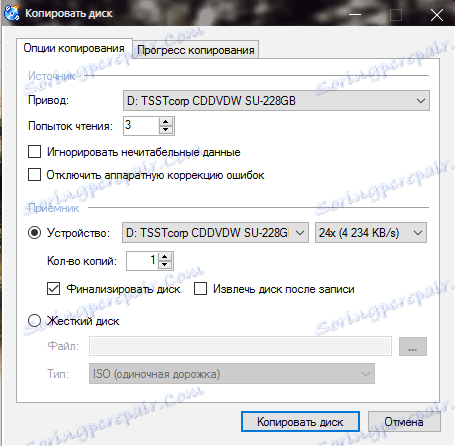
1. دیسک به کامپیوتر وارد شده است، درایو انتخاب شده است.
2. کپی به فایل.
3. سپس یک دیسک خالی وارد می شود، تعداد کپی ها انتخاب می شود، سرعت ضبط انتخاب شده است و نسخه ها یکبار دیگر پخش می شوند.
پاک کردن دیسک نوری قابل بازنویسی
قبل از نوشتن داده ها به آنها می توان با حذف کردن تمام داده های ضبط شده، سطوح RW را پاک کرد. شما می توانید به سادگی فایل ها را حذف کرده یا آنها را با خیال راحت پاک کنید تا هیچ علامتی باقی بماند.

1. اگر چندین درایو وجود داشته باشد، لازم است که دیسک را برای پاک کردن اطلاعات انتخاب کنید.
2. روش تمیز کردن - حذف آسان و یا حذف دائمی (طولانی اما قابل اعتماد).
3. انتخاب کنید - آیا حذف دیسک تمیز پس از عملیات.
4. پس از فشار دادن دکمه Erase ، تمام فایل های روی دیسک حذف خواهند شد و پس از آن دیسک برای ضبط بعدی آماده می شود.
این برنامه دارای تمام ابزار لازم برای کار با دیسک های نوری هر گونه پیچیدگی است. حذف داده ها، کپی اطلاعات و ضبط هر گونه اطلاعات - CDBurnerXP همه را انجام می دهد. رابط کاربری روشن و رواج یافته و طراحی مختصر آن را یکی از بهترین برنامه ها برای کار با دیسک های فیزیکی می کند.
